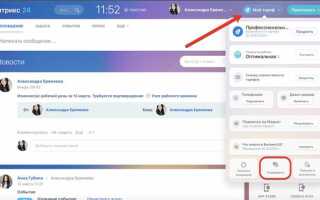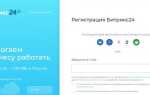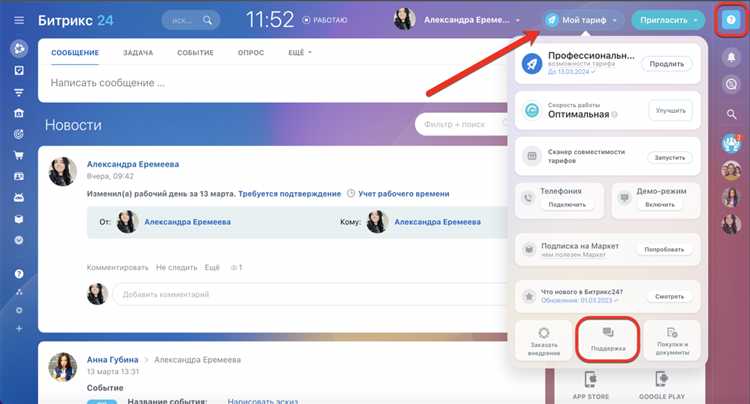
Назначение встречи в Битрикс24 – это не просто добавление события в календарь. Это инструмент, который позволяет синхронизировать действия команды, уведомить участников, задать повестку и зафиксировать результаты. Встроенные функции CRM, календарей и задач обеспечивают полный цикл планирования – от предложения времени до проведения встречи.
Чтобы назначить встречу, недостаточно нажать «Создать событие». Необходимо учитывать, с кем вы проводите встречу – клиент или коллега, онлайн или офлайн формат, нужна ли интеграция с Zoom, Microsoft Teams или запись разговора. Битрикс24 предлагает гибкие настройки: автоматическое уведомление всех участников, отображение встречи в связанной сделке или контакте, установка напоминаний и даже выбор ответственного за подготовку.
Эта инструкция детально описывает процесс назначения встречи с учетом контекста – будь то внутренняя планёрка, звонок клиенту или внешняя презентация. Пропустив один шаг, можно потерять важную информацию или не уведомить нужного человека. Именно поэтому важно точно следовать шагам и использовать весь функционал Битрикс24.
Как открыть календарь для создания новой встречи в Битрикс24
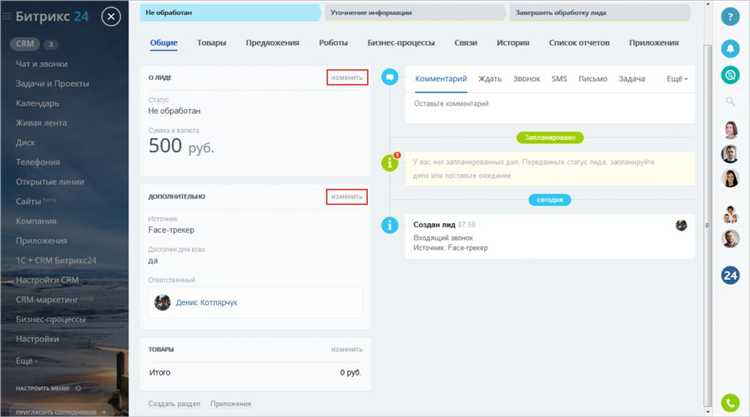
Перейдите в левое главное меню и выберите раздел Календарь. Если меню скрыто, нажмите на иконку с тремя полосами в левом верхнем углу, чтобы его развернуть.
В открывшемся интерфейсе убедитесь, что выбран режим «Мой календарь» или нужная группа/отдел, если встреча планируется не только для вас. Используйте выпадающий список в верхней части окна для переключения между календарями.
Нажмите на свободное место в сетке календаря – это может быть конкретная дата или временной интервал. Для точного выбора времени используйте переключение между представлениями: день, неделя, месяц, находящиеся в правом верхнем углу.
После нажатия откроется форма создания события. Здесь можно внести детали встречи, но сам календарь уже будет открыт и готов к работе.
Как выбрать участников встречи из сотрудников компании
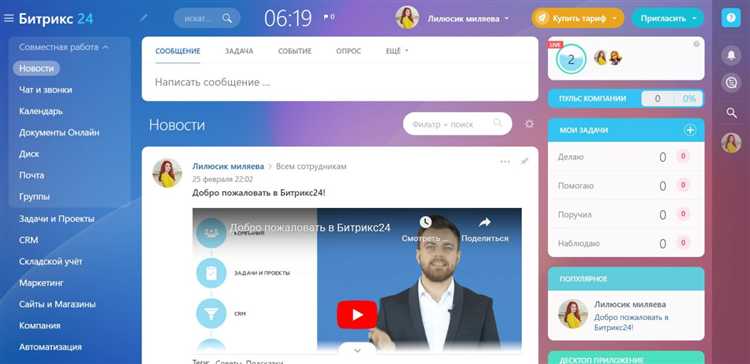
При создании встречи в Битрикс24 нажмите кнопку «Создать» в календаре и выберите пункт «Событие».
В поле «Участники» начните вводить имя или должность сотрудника. Система автоматически предложит подходящих кандидатов из структуры компании. Используйте точные имена, чтобы сократить список вариантов.
Для выбора нескольких участников нажимайте на каждое имя по очереди или удерживайте клавишу Ctrl (Cmd на macOS) при клике. Чтобы добавить сотрудников из определённого отдела, нажмите значок «+» справа от поля и выберите нужный отдел в иерархии.
Проверьте, доступен ли сотрудник в заданное время. Нажмите «Показать занятость» – отобразится сетка занятости всех приглашённых. Если кто-либо занят, выберите альтернативное время или сократите список участников до ключевых лиц.
Чтобы исключить ошибочные добавления, просмотрите итоговый список участников перед сохранением встречи. Убедитесь, что в нём нет дублирующихся ролей и случайных добавлений.
Как установить дату и время проведения встречи
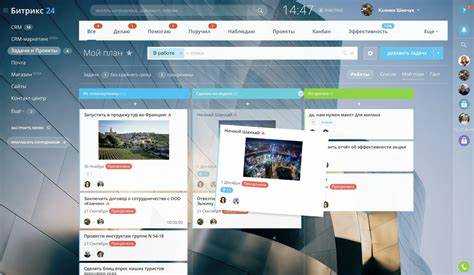
Откройте раздел Календарь в левом меню Битрикс24. Нажмите кнопку Создать и выберите тип события Встреча.
В поле Дата и время укажите точные значения начала и окончания встречи. Используйте выпадающий календарь для выбора дня и часы с минутами для установки времени. Для точности можно вводить время вручную в формате ЧЧ:ММ.
Если встреча длится нестандартное количество времени (например, 45 минут), вручную скорректируйте поле окончания, убрав автоматическую продолжительность.
Для повторяющихся встреч нажмите Повтор и задайте нужную периодичность: ежедневно, еженедельно, раз в месяц. Укажите дату завершения серии.
Если участники работают в разных часовых поясах, убедитесь, что включена опция Показ времени в часовом поясе участника. Это минимизирует ошибки в синхронизации.
Завершите настройку, нажав Сохранить или Сохранить и отправить приглашения, если вы добавили других участников.
Как добавить описание и повестку встречи
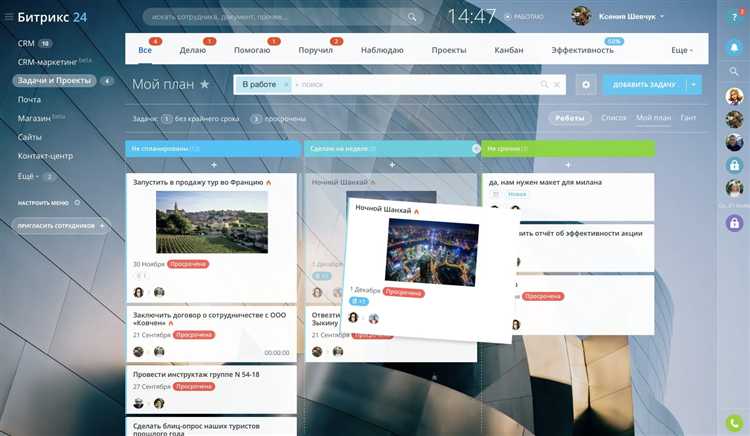
После создания события в календаре Битрикс24 нажмите на него и выберите «Редактировать».
- В поле «Описание» укажите цели встречи, ожидаемые результаты и ключевые вопросы для обсуждения. Это поле поддерживает форматирование, поэтому можно использовать списки, выделения и ссылки.
- Для структурирования повестки дня используйте маркированный или нумерованный список. Пример:
- Приветствие и постановка целей (5 минут)
- Обзор текущего статуса проекта (10 минут)
- Обсуждение ключевых задач и блокеров (20 минут)
- План действий до следующей встречи (10 минут)
- Если требуется предварительная подготовка участников, добавьте ссылку на документы или напишите, что необходимо изучить.
- Уточните, кто отвечает за каждый пункт повестки, особенно если планируются выступления или отчёты.
Сохраните изменения, чтобы описание и повестка стали доступны всем участникам. Они отобразятся в деталях события и в приглашении на встречу.
Как настроить напоминание участникам о встрече
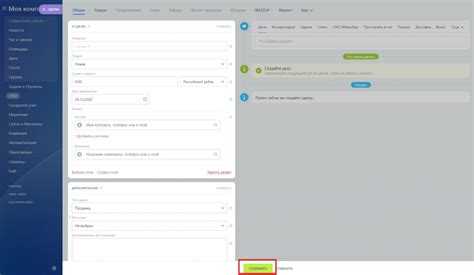
Откройте раздел Календарь в левом меню Битрикс24 и создайте новое событие или отредактируйте существующее.
В окне создания события укажите всех участников во вкладке Участники. После добавления отображается опция настройки напоминаний для каждого приглашённого.
Нажмите на иконку «Будильник» справа от поля времени встречи. Выберите нужное значение: за 5, 15, 30 минут, за 1 час, за день и т.д. При необходимости можно указать пользовательское значение вручную – например, за 2 часа до начала.
Выберите тип напоминания: уведомление в Битрикс24, письмо на e-mail или SMS (если подключён соответствующий модуль). Можно включить несколько вариантов одновременно.
Для повторных напоминаний нажмите «Добавить ещё одно напоминание» и установите дополнительные интервалы. Например, за день и за 15 минут до начала встречи.
Нажмите «Сохранить», чтобы применить настройки. Все участники получат уведомления в соответствии с заданными параметрами.
Как сохранить встречу и проверить отображение в календаре
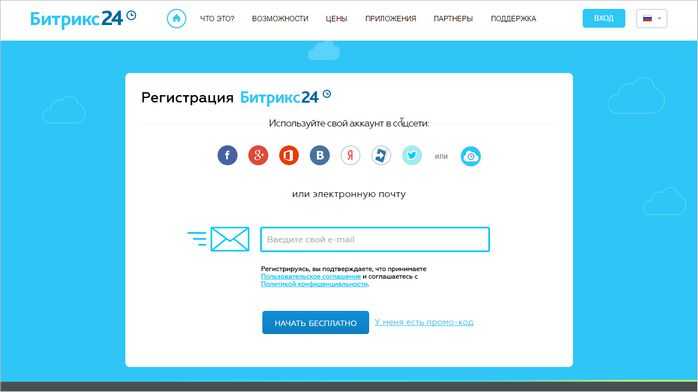
После заполнения всех необходимых полей в форме создания встречи нажмите кнопку Сохранить в нижней части окна. Это действие запишет встречу в систему и автоматически отразит ее в календаре Битрикс24.
Чтобы убедиться, что встреча сохранена корректно, перейдите в раздел Календарь в левом меню. В выбранной дате должна появиться новая запись с названием встречи и временем проведения.
Если встреча не отображается, проверьте настройки фильтрации календаря. Убедитесь, что активен правильный календарь (личный, общий или группы), а даты выбраны верно.
Для быстрого просмотра деталей нажмите на событие в календаре. В открывшемся окне отобразятся все параметры встречи, включая участников, место и описание. Если необходимо внести изменения, используйте кнопку Редактировать.
В мобильном приложении Битрикс24 обновления календаря происходят автоматически, но для синхронизации можно вручную обновить страницу или перезапустить приложение.
В случае проблем с отображением стоит проверить права доступа пользователя к календарю, а также наличие подключения к интернету, так как события синхронизируются с сервером в реальном времени.
Вопрос-ответ:
Как создать новую встречу в Битрикс24 с помощью календаря?
Для назначения встречи откройте раздел «Календарь» в Битрикс24. Нажмите кнопку «Добавить» или выберите нужное время на календаре. В появившейся форме заполните название встречи, дату и время, а также добавьте участников, указав их из списка сотрудников или по электронной почте. По желанию, можно указать место проведения и добавить описание. После заполнения нажмите «Сохранить» — встреча будет создана и приглашения автоматически отправятся участникам.
Можно ли назначить встречу с клиентом, который не зарегистрирован в Битрикс24?
Да, это возможно. При создании встречи в поле участников добавьте адрес электронной почты клиента вручную. Система отправит приглашение на указанный адрес, и клиент сможет принять приглашение даже без аккаунта в Битрикс24. При этом вы сможете видеть статус его ответа и любые комментарии, которые он оставит. Такой способ позволяет легко организовывать встречи с внешними партнёрами.
Как изменить дату или время уже назначенной встречи в Битрикс24?
Чтобы изменить дату или время встречи, найдите её в календаре и откройте для редактирования. В форме измените необходимые параметры — дату и/или время. После внесения изменений сохраните событие. Все участники автоматически получат обновлённое приглашение с новыми данными. Это гарантирует, что все будут в курсе изменений и смогут своевременно скорректировать свои планы.
Можно ли назначить повторяющуюся встречу в Битрикс24?
Да, в Битрикс24 предусмотрена функция создания повторяющихся встреч. При создании новой встречи найдите опцию повторения и выберите нужный интервал — ежедневно, еженедельно, ежемесячно или с индивидуальным расписанием. После настройки повторения сохраните событие. Система автоматически создаст серию встреч согласно выбранному графику, что упрощает планирование регулярных собраний.
Какие уведомления получают участники после назначения встречи в Битрикс24?
После создания встречи все приглашённые участники получают уведомление на почту и, если настроено, в мобильное приложение Битрикс24. В уведомлении содержатся основные данные — тема, дата, время, место и список участников. Участники могут подтвердить или отклонить приглашение, а также задать вопросы или добавить комментарии к событию. Такая система оповещений помогает вовремя информировать всех заинтересованных.
Как в Битрикс24 создать новую встречу с клиентом?
Для создания встречи зайдите в раздел «Календарь» в вашем аккаунте Битрикс24. Нажмите кнопку «Добавить» или «Создать событие». В открывшейся форме укажите тему встречи, дату и время, а также участников. Можно добавить место проведения и описание. После заполнения всех данных сохраните событие — встреча появится в вашем календаре и, при необходимости, у приглашённых участников.
Какие настройки нужно проверить, чтобы приглашённые правильно получили уведомление о встрече в Битрикс24?
Когда вы назначаете встречу в Битрикс24, важно проверить, что в приглашении указаны корректные контактные данные участников (email или внутренний пользователь Битрикс24). Обратите внимание на поле «Уведомления»: оно должно быть включено, чтобы система автоматически отправила оповещения. Также убедитесь, что у приглашённых есть доступ к календарю, где создано событие, иначе уведомления могут не дойти. Если встреча проводится онлайн, добавьте ссылку на видеозвонок. Это поможет участникам получить полную информацию и не пропустить встречу.